内容提要:excel怎么求和,这是个老生常谈的话题,本文结合Excel截图罗列了数值、不相邻行、文本型数值求和,条件求和等等Excel怎么求和?求和是Excel最常用的一个计算功能之一excel怎么求和,看似是个简单的话题,实际应用,往往会添加上一些条件来求和,比如求某种产品某月的总销量等等。
第一,数值型求和excel怎么求和,先从基础的聊起。如下图,求所有订单金额。
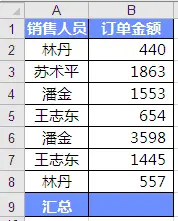
三种求和方法:第一,使用工具栏上“∑”进行求和,很快很好用单击工具栏的“∑”按钮,回车第二,选择B9单元格,按ALT+=,回车第三,选择B9单元格,=SUM(B2:B8),回车第二,不相邻的单元格求和比如求林丹的订单金额。
对于不相邻的单元格,excel怎么求和呢?=SUM(B2,B8),这样的公式可以对不相邻的单元格求和,参数之间用逗号相隔第三,文本型数值求和如下图所示,B列的数字为文本型的,这样的数字excel怎么求和呢?
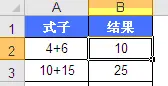
文本型的数字,要参与运算,必须先转换为文本,才能正确求和文本转数值的方法有很多种,比如借用VALUE、*1,/1,+0,--得正等等,只要能够让文本参与运算就行因此,在B9单元格输入这样的公式:=SUM(--B2:B8),输入公式后按下ctrl+shift+enter三键结束,得到结果为:10109。
注意:这是一个数组公式,输入完成后,不能直接用“Enter”键进行确认,需要用“Ctrl+Shift+Enter”组合键进行确认,确认完成后,公式两端出现一对数组公式标志、一对大括号“{}”第四,条件求和。
如下图所示,求B列订单号为10248的订单金额,这样的数字excel又怎么求和呢?
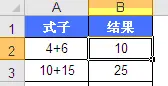
这样的条件求和,可以使用sum条件和sumif条件求和函数来完成比如在B7输入公式:=SUMIF(B2:B6,B2,C2:C8),=SUM(IF(B2:B6=B2,C2:C6)),=SUM((B2:B6=B2)*C2:C6),后面两个为数组公式。
第五,Excel表达式计算求和如下图A列这样的表达式,excel怎么求和呢?
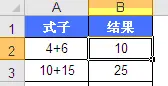
这类四种运算表达式,需要得到结果,可以使用EVALUATE宏表函数生成方法:首先单击公式——名称管理器,定义一个名称,比如名称为“计算”,引用位置输入公式: =EVALUATE(Sheet1!A2),然后返回工作表B2输入=计算,下拉复制,即可。
相信通过上面简单实用的小例子,当别人再问起excel怎么求和,你也会流畅的说出个一二三的。
亲爱的读者们,感谢您花时间阅读本文。如果您对本文有任何疑问或建议,请随时联系我。我非常乐意与您交流。







发表评论:
◎欢迎参与讨论,请在这里发表您的看法、交流您的观点。